- Συγγραφέας Jason Gerald [email protected].
- Public 2023-12-16 11:05.
- Τελευταία τροποποίηση 2025-01-23 12:15.
Αυτό το wikiHow σας διδάσκει πώς να αποκτήσετε πρόσβαση στο iMessage μέσω iCloud. Από το iOS 11.4, το iMessages είναι διαθέσιμο στο iCloud. Αυτό σημαίνει ότι τα μηνύματά σας συγχρονίζονται μεταξύ συσκευών. Τα μηνύματα που λαμβάνετε ή διαγράφετε στο iPhone θα αποστέλλονται επίσης/διαγράφονται από τον υπολογιστή Mac ή iPad σας. Πριν ρυθμίσετε τα iMessages στο iCloud, λάβετε υπόψη ότι όλα τα παλιά σας μηνύματα δεν θα είναι πλέον διαθέσιμα.
Βήμα
Μέθοδος 1 από 2: Σε iPhone και iPad
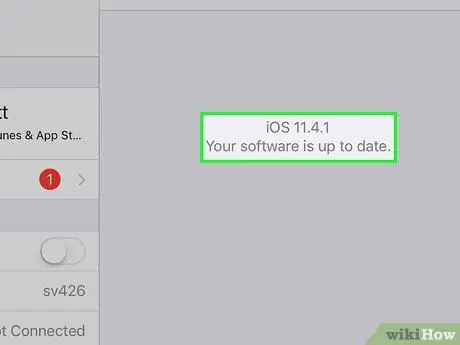
Βήμα 1. Ενημερώστε το λειτουργικό σύστημα της συσκευής σε iOS 11.4
Εάν όχι, ενημερώστε το λειτουργικό σας σύστημα iPhone σε iOS 11.4 ή νεότερη έκδοση. Διαβάστε το άρθρο σχετικά με τον τρόπο ενημέρωσης του iOS για να μάθετε τα βήματα για την ενημέρωση του iPhone ή του iPad iOS στην πιο πρόσφατη έκδοση.
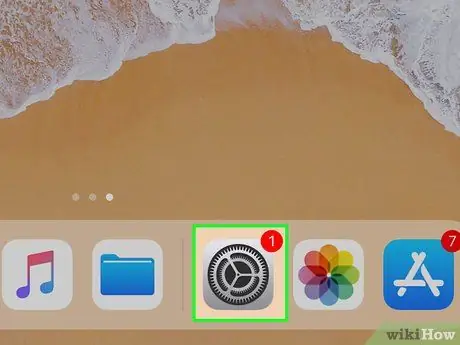
Βήμα 2. Ανοίξτε το μενού ρυθμίσεων ή "Ρυθμίσεις"
Αυτό το μενού υποδεικνύεται με ένα εικονίδιο δύο ταχυτήτων. Μπορείτε να το βρείτε στην αρχική οθόνη της συσκευής σας.
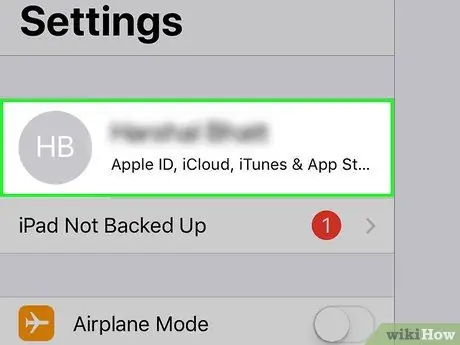
Βήμα 3. Αγγίξτε το όνομά σας
Το όνομα εμφανίζεται στο επάνω μέρος του μενού ρυθμίσεων, δίπλα στη φωτογραφία προφίλ. Το μενού Apple ID θα ανοίξει μετά από αυτό.
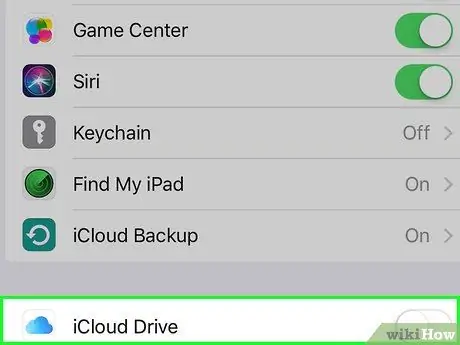
Βήμα 4. Αγγίξτε
iCloud.
Είναι δίπλα στο εικονίδιο με το μπλε σύννεφο.
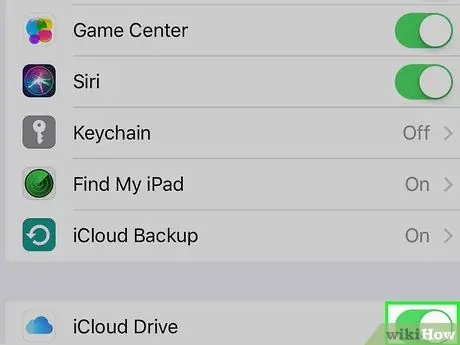
Βήμα 5. Αγγίξτε το διακόπτη
δίπλα
"Μηνύματα".
Η εφαρμογή "Μηνύματα" ή "iMessage" επισημαίνεται με πράσινο εικονίδιο με λευκό συννεφάκι ομιλίας. Με αυτήν την επιλογή, τα μηνύματα iMessage θα αποθηκευτούν στο iCloud.
Μέθοδος 2 από 2: Σε υπολογιστή Mac
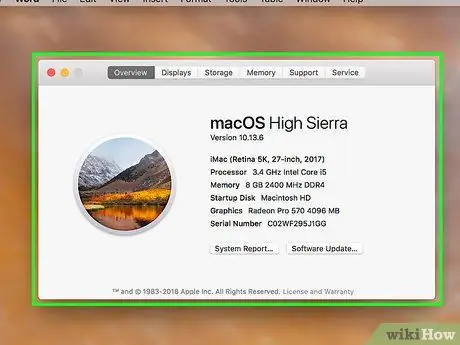
Βήμα 1. Ενημερώστε το λειτουργικό σύστημα του υπολογιστή σε MacOS High Sierra
Εάν δεν διαθέτετε την πιο πρόσφατη έκδοση του MacOS, θα χρειαστεί να ενημερώσετε το λειτουργικό σύστημα του υπολογιστή σας σε MacOS 10.13.5 για να ενεργοποιήσετε τα Μηνύματα στο iCloud. Αναζητήστε και διαβάστε άρθρα σχετικά με τον τρόπο ενημέρωσης του λειτουργικού σας συστήματος Mac για βήματα αναβάθμισης του MacOS στην πιο πρόσφατη έκδοση.
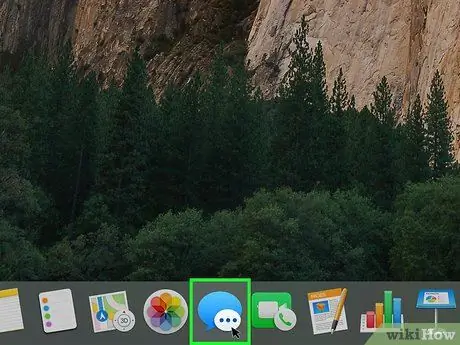
Βήμα 2. Ανοίξτε τα Μηνύματα
Η εφαρμογή Μηνύματα χαρακτηρίζεται από ένα μεγάλο μπλε εικονίδιο φυσαλίδας ομιλίας και μια μικρή λευκή φούσκα ομιλίας.
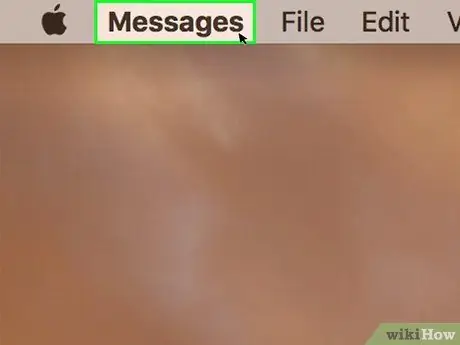
Βήμα 3. Κάντε κλικ στην επιλογή Μηνύματα
Βρίσκεται στην επάνω δεξιά γωνία της οθόνης στη γραμμή μενού που εμφανίζεται μετά το άνοιγμα του παραθύρου Μηνύματα.
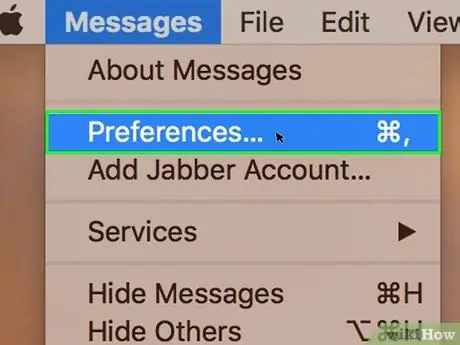
Βήμα 4. Κάντε κλικ στις Προτιμήσεις
Αυτή η επιλογή βρίσκεται στο μενού "Μηνύματα". Το παράθυρο "Προτιμήσεις" θα ανοίξει στη συνέχεια.
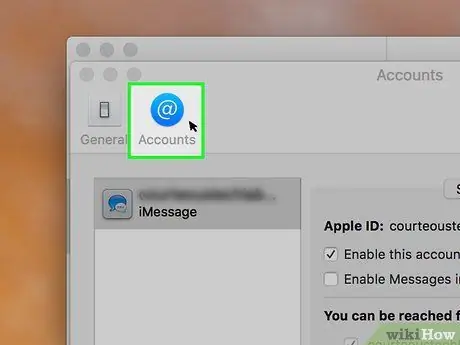
Βήμα 5. Κάντε κλικ στην καρτέλα Λογαριασμοί
Αυτή η καρτέλα είναι η δεύτερη καρτέλα στο επάνω μέρος του παραθύρου "Προτιμήσεις". Αυτή η επιλογή υποδεικνύεται από ένα μπλε εικονίδιο κύκλου με ένα λευκό σύμβολο "@" στο κέντρο.
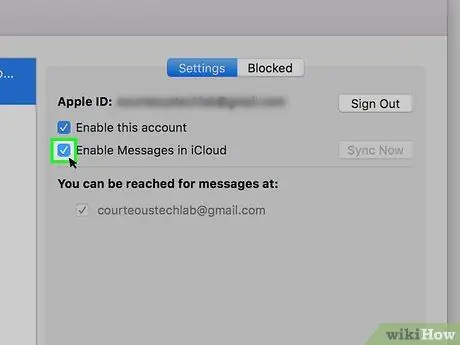
Βήμα 6. Επιλέξτε το πλαίσιο "Ενεργοποίηση μηνυμάτων στο iCloud"
Αυτή η επιλογή έχει ένα πλαίσιο δίπλα της που μπορείτε να ελέγξετε, στην καρτέλα "Λογαριασμός" του παραθύρου "Προτιμήσεις". Με αυτήν την επιλογή, τα μηνύματα iMessage θα αποθηκευτούν στο λογαριασμό σας iCloud.






